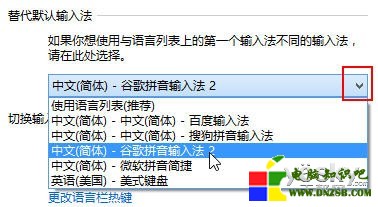萬盛學電腦網 >> windows 8技巧 >> Windows 8系統輸入法個性設置方法
Windows 8系統輸入法個性設置方法
我們想在Win8中安裝和使用其他輸入法並將其設置為Win8系統的默認輸入法,該如何在Win8中針對輸入法做個性化設置呢?

Windows 8系統自帶微軟拼音簡捷輸入法,無論是在Windows的開始屏幕新界面中還是Windows傳統桌面裡,按Shift鍵或者直接點擊屏幕上的“中/英”標識即可切換中英文輸入狀態。
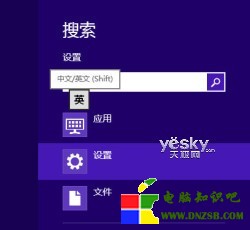
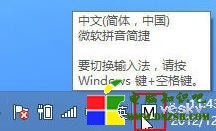
圖示:按Shift鍵切換Win8拼音簡捷輸入法的中文/英文輸入狀態
隨著Win8系統的推出,各輸入法也都陸續針對Windows8系統做了優化和更新。以前有一些輸入法只能在Windows傳統桌面下運行而不能在開始屏幕等新的系統界面和應用中使用,現在不少輸入法已經可以在Windows8的雙界面中正常使用了。
使用“Win+空格”組合鍵切換輸入法
在Windows 8系統中,我們可以按照以前習慣的方法下載和安裝其他的輸入法。需要特別注意到是,在安裝了多個輸入法之後,Win8系統切換輸入法時需要使用“Win+空格”組合鍵。


左圖:在Windows傳統桌面中切換輸入法 右圖:在Win8開始屏幕搜索界面切換輸入法
為了契合之前的文字輸入習慣,我們可能會想要為每個應用設置不同的輸入法、修改Win8系統的缺省輸入法等等,這時就需要用到控制面板了。請點擊“下一頁”。
控制面板設置Win8輸入法
為了契合之前的文字輸入習慣,我們可能會想要為每個應用設置不同的輸入法、修改Win8系統的缺省輸入法等等,這時就需要用到控制面板了。
在Win8系統中使用快捷鍵“Win+X”調出快速鏈接菜單,選擇“控制面板”。在Win8控制面板的“時鐘、語言和區域”分類中找到“更換輸入法”選項。
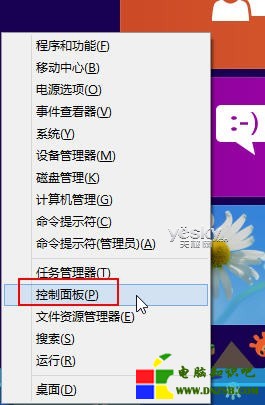

現在進入Win8的“語言”設置界面。在這裡我們可以看到當前系統的語言種類和對應的輸入法。點擊輸入法後面的“選項”可以進入“語言選項”對具體的輸入法做詳細設置,點擊界面左邊的“高級設置”則可進入Win8系統輸入法的整體設置。
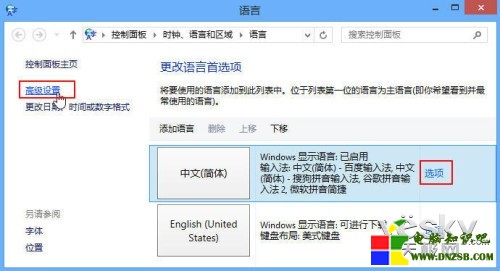
點擊上圖中的“選項”進入“語言選項”,可以看到輸入法右邊的“選項|刪除”,點擊“選項”可以進入對應的輸入法詳細設置界面,點擊“刪除”則可卸載對應的輸入法。
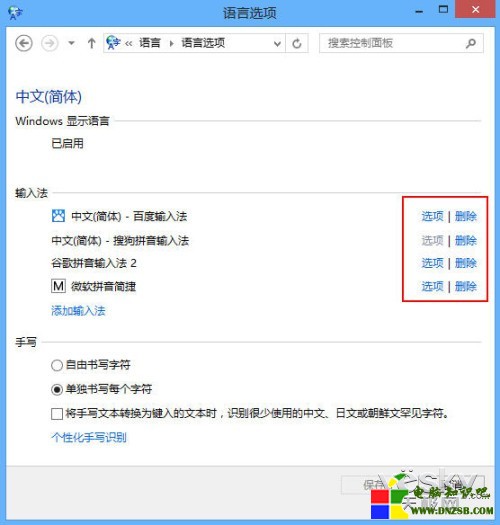
進入語言“高級設置”界面,在“切換輸入法”下,我們可以勾選“允許為每個應用設置不同的輸入法”以及“使用桌面語言欄(可用時)”。這樣可能會更加符合之前習慣的輸入方式。
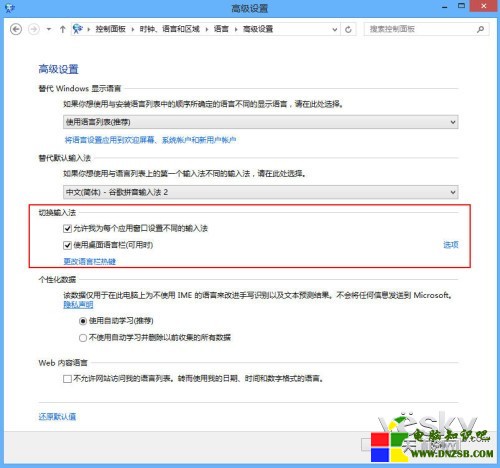
在“替代默認輸入法”分類下,點擊右邊的下拉菜單箭頭,即可將自己習慣的輸入法設置為Win8系統的默認輸入法。